a. Crea dentro de tu disco duro, en "Mis documentos",
una carpeta con tu nombre "nombre_web"
b. Abre el programa FTP, en el lado de la izda, localiza
la carpeta anterior, y tenla abierta (debe estar vacía)
c. Conéctate a tu sitio, con el FTP, tal y
como lo haces en el instituto.
d. Selecciona sólo tu archivo index.htm
( a la dcha).
e. Pincha la flecha que va de dcha a izda
f. En tu disco duro, "Mis documentos", carpeta
"nombre_web" tendrás el archivo index.htm, ahora ya
puedes empezar a manipularlo.
(Si tienes en "index.htm" fotos o alguna imagen no
se verá, porque las imágenes están en
geocities, si las quieres ver desde tu disco duro sin conectarte, tienes
que bajarte todas esas imágenes. Pero es más fácil
que no lo hagas)
 A continuación
sigues todas las indicaciones que te diga el programa.
A continuación
sigues todas las indicaciones que te diga el programa.
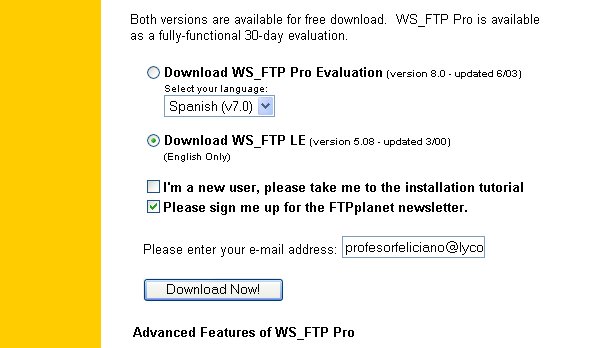
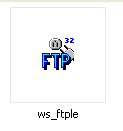 A continuación
sigues todas las indicaciones que te diga el programa.
A continuación
sigues todas las indicaciones que te diga el programa.